Quindi, l'hai fatto, hai deciso di creare un blog con WordPress o forse hai deciso che WordPress è il sistema di gestione dei contenuti ideale (CMS) per il tuo sito. Se hai superato il processo di installazione, stai andando alla grande!
Dopotutto, WordPress alimenta circa il 35% del Web come il CMS più popolare, facendo impallidire concorrenti come Drupal e Joomla.

Il processo di installazione di WordPress è disponibile in diversi modi. Molti provider di hosting offrono l'installazione automatica di WordPress come parte delle loro funzionalità integrate. Ciò ti consentirà di creare una nuova installazione di WordPress con il clic di un pulsante.
In alternativa, potresti finire per installare WordPress manualmente. Ciò comporta il download di un archivio del suo codice sorgente e l'utilizzo di uno Client FTP per caricare i file contenuti sul tuo server web.
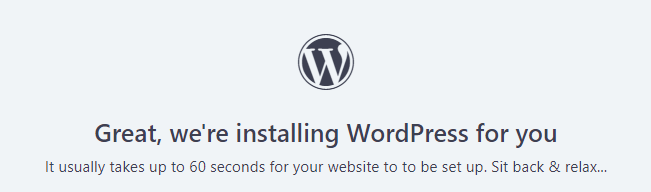
Qualunque modo tu abbia scelto di installare il tuo WordPress, dovrai impostare un nome utente e una password di amministratore predefiniti lungo il percorso. Dopo averlo fatto, è lì che potresti ritrovarti in un po 'di sottaceti. Alcuni provider di hosting ti reindirizzeranno direttamente al tuo login di amministratore di WordPress, ma altri no.
In entrambi i casi, devi sapere come accedere al tuo accesso amministratore in casi futuri. Parliamo di come puoi fare proprio questo.
In_content_1 all: [300x250] / dfp: [640x360]->Se hai già effettuato l'accesso: usa la barra di amministrazione
Per la maggior parte del tempo, sarai già connesso al tuo account di amministratore di WordPress dopo hai creato il tuo nuovo blog WordPress. Ciò significa che non è necessario trovare la pagina di accesso dell'amministratore di WordPress, è sufficiente scoprire come accedere al back-end dell'amministratore nel suo insieme. Tuttavia, i due sono sinonimi in WordPress poiché entrambi sono accessibili dalla stessa pagina.
Il modo più semplice per accedere al lato amministratore del tuo sito WordPress è navigare all'URL del tuo sito tramite il browser. Nella parte superiore della pagina, se hai effettuato l'accesso, vedrai una barra grigia: la barra di amministrazione.
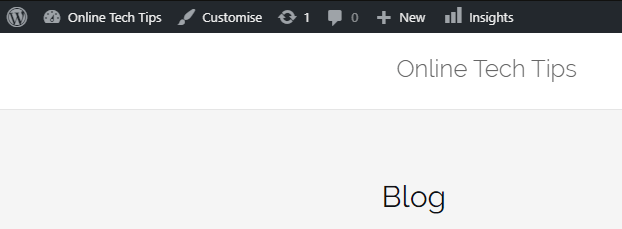
Per accedere al back-end dell'amministratore, tutto quello che devi fare è fai clic sul nome del tuo sito Web in questa barra, che può essere posizionata direttamente a destra del logo WordPress. In questo esempio, si tratterebbe di "Suggerimenti tecnici online".
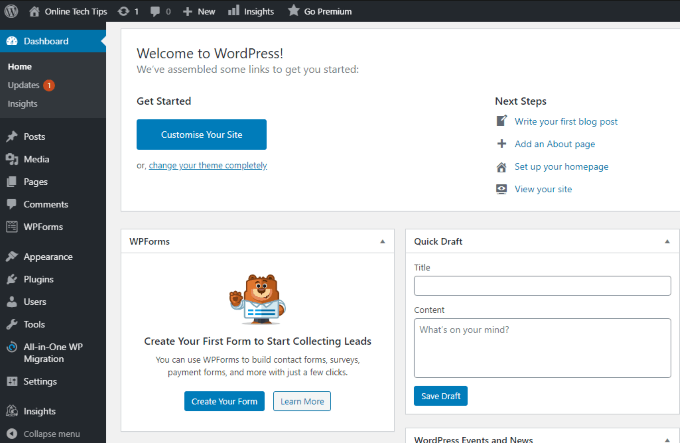
Poiché puoi vedere la barra di amministrazione solo se hai già effettuato l'accesso, verrai subito preso alla tua dashboard di amministrazione. Qui puoi apportare tutte le modifiche amministrative al tuo sito WordPress.
Se non hai effettuato l'accesso: tramite URL
Se non hai effettuato l'accesso, trovare il back-end dell'amministratore può essere un po 'più complicato. Alcuni temi di WordPress includono un link per accedere nel piè di pagina, ma non tutti includono questo. Tuttavia, possiamo accedere al back-end dell'amministratore in un modo un po 'confuso controllando gli URL predefiniti.
Ognuna di queste pagine farà il trucco. Se sei un amministratore, la semplice pagina di accesso di WordPress saprà reindirizzarti alla dashboard dell'amministratore.
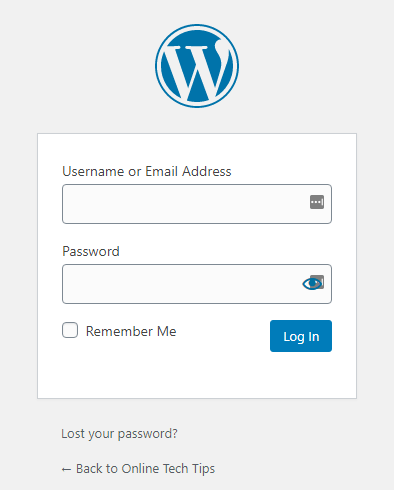
Conoscere l'URL predefinito di WordPress per l'accesso all'amministratore di WordPress è tanto negativo quanto buono . Significa che anche gli utenti malintenzionati che potrebbero voler hackerare o forzare la propria strada nel backend di WordPress hanno il sopravvento.
Protezione delle pagine di accesso
È un rischio per la sicurezza utilizzare gli URL di accesso di WordPress predefiniti, o peggio ancora, le credenziali di accesso di WordPress predefinite del nome utente "admin". Ciò offre un punto di accesso agli hacker che faranno del loro meglio per sabotare il tuo sito WordPress.
Tuttavia, non puoi semplicemente rinominare la directory "wp-admin" e "wp-login.php" file. In questo modo si interromperà completamente l'installazione di WordPress.
Attualmente, il modo migliore per farlo è con il plug-in WPS Nascondi accesso. Tieni presente che si tratta di un plug-in di terze parti e non è ufficialmente gestito da WordPress. Tuttavia, ha oltre 500.000 installazioni attive e installarlo è molto semplice.
Puoi scaricare il plug-in come archivio direttamente dal sito Plugin di WordPress oppure andare al Aggiungi nuovanella dashboard dell'amministratore, che si trova nel menu Plugin.
Se dovessi scegliere quest'ultimo metodo, che ti consigliamo in quanto molto più semplice, dovrai eseguire una ricerca del plugin per nome.
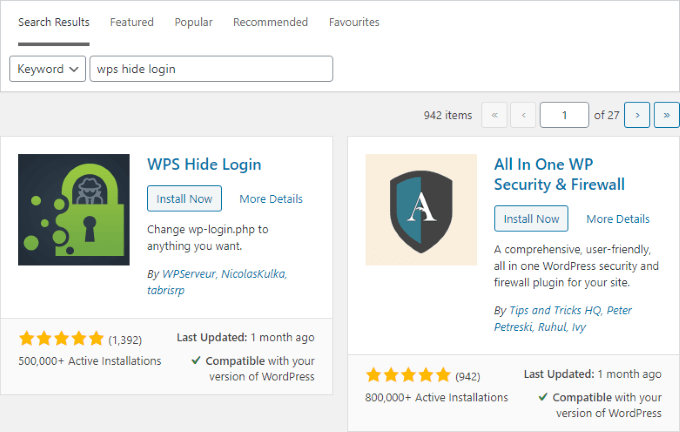
Dopo averlo trovato, fai clic sul pulsante Installa ora. Al termine, quel pulsante cambierà in Attiva, sul quale dovresti anche fare clic. Questo ti porterà alla tua pagina Plugin, dove dovrai scorrere verso il basso e fare clic sul link Impostazionisotto la riga Nascondi accesso WPS.
Qui puoi cambiare l'impostazione predefinita URL di accesso di WordPress, che verrà applicato sia alla pagina di accesso che alla directory di amministrazione. WPS Hide Login ti consente anche di reindirizzare gli utenti a una pagina personalizzata se provano ad accedere a questo URL, il che può aiutarti a fare cose come registrare il loro indirizzo IP se necessario.
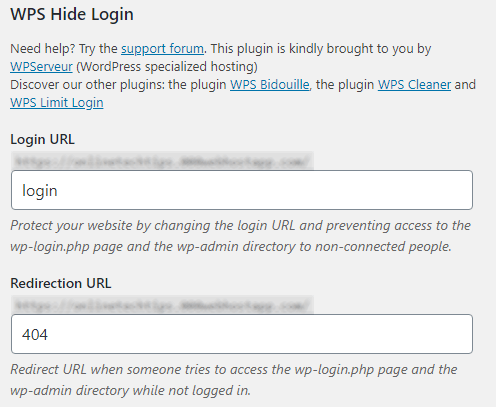
Inoltre, puoi anche vuoi esaminare pagine WordPress protette da password.
Trovare il tuo login e dashboard di amministrazione di WordPress può essere fonte di confusione come nuovo utente, ma una volta capito, è estremamente facile da ricordare.
Conosci qualche modo alternativo per trovare il login amministratore di WordPress? Lascia un commento qui sotto e facci sapere!